
Adicione ou remova linhas e colunas no Keynote do Mac
Você pode adicionar, apagar e reordenar linhas e colunas em uma tabela. Há três tipos de linhas e colunas:
As linhas e colunas de corpo contêm os dados da tabela.
As linhas e colunas de cabeçalho (se houver) são exibidas nas partes superior e esquerda da tabela. Em geral, elas têm uma cor de fundo diferente das linhas de corpo e são tipicamente usadas para identificar o que a linha ou coluna contém.
As linhas de rodapé (se houver) são exibidas na parte inferior da tabela e podem ter uma cor de fundo diferente das linhas de corpo.
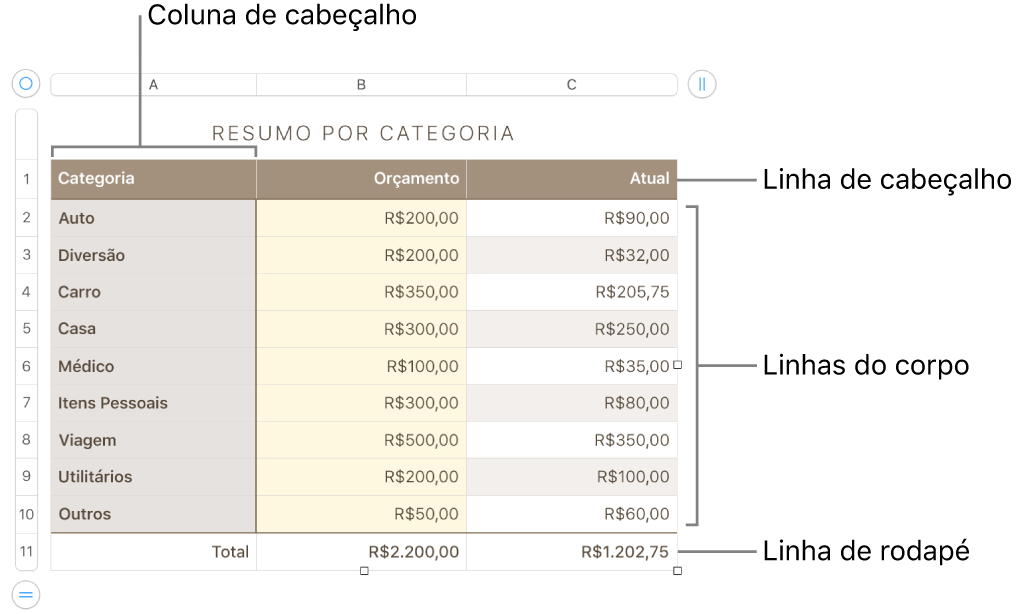
Adicione ou remova linhas e colunas
Acesse o app Keynote
 no Mac.
no Mac.Abra uma apresentação que contenha uma tabela e clique na tabela.
Siga uma das alternativas abaixo:
Adicionar ou remover colunas no lado direito da tabela: clique em
 no canto superior direito da tabela e clique em uma seta para aumentar ou diminuir o número de colunas.
no canto superior direito da tabela e clique em uma seta para aumentar ou diminuir o número de colunas.Adicionar ou remover linhas da parte inferior da tabela: clique em
 no canto inferior esquerdo da tabela e clique em uma seta para aumentar ou diminuir o número de linhas.
no canto inferior esquerdo da tabela e clique em uma seta para aumentar ou diminuir o número de linhas.Inserir uma linha ou coluna em qualquer lugar da tabela: mantenha a tecla Control pressionada e clique em uma célula, depois escolha onde deseja adicionar a linha ou coluna (acima, abaixo, antes ou depois da célula selecionada). Você também pode posicionar o cursor sobre o número ou letra da linha ou coluna próximo ao local desejado, clicar na seta para baixo e escolher onde adicionar a linha ou coluna.
Apagar uma linha ou coluna em qualquer lugar da tabela: mantenha a tecla Control pressionada e clique na célula da linha ou coluna que deseja apagar, depois escolha Apagar Linha ou Apagar Coluna. Você também pode mover o cursor sobre o número ou a letra da linha ou coluna que deseja apagar, clicar na seta para baixo e escolher Apagar Linha ou Apagar Coluna.
Para inserir várias linhas ou colunas de uma só vez: em qualquer lugar da tabela, selecione a mesma quantidade de linhas ou colunas que deseja inserir. Clique na seta ao lado de um dos números de linha ou letras de coluna selecionados e escolha “Adicionar Linhas Acima” ou “Adicionar Linhas Abaixo” (ou “Adicionar Colunas Antes” ou “Adicionar Colunas Depois”).
Para apagar várias linhas ou colunas de uma só vez: mantenha a tecla Command pressionada e clique nas linhas ou colunas, clique na seta e escolha “Apagar Linhas Selecionadas” ou “Apagar Colunas Selecionadas”.
Adicione ou remova linhas e colunas de cabeçalho
O acréscimo de linhas de cabeçalho, colunas de cabeçalho e linhas de rodapé converte as linhas e colunas existentes em cabeçalhos ou rodapés. Por exemplo, se houver dados na primeira linha da tabela e você acrescentar uma linha de cabeçalho, a primeira linha será convertida em um cabeçalho contendo os mesmos dados. Os dados em células de cabeçalho não são usados em cálculos.
Acesse o app Keynote
 no Mac.
no Mac.Abra uma apresentação que contenha uma tabela e clique na tabela.
Na barra lateral Formatar
 , clique na aba Tabela.
, clique na aba Tabela.Clique nos menus locais abaixo de “Cabeçalhos e Rodapés” e escolha o número de linhas de cabeçalho, colunas de cabeçalho ou linhas de rodapé desejado.